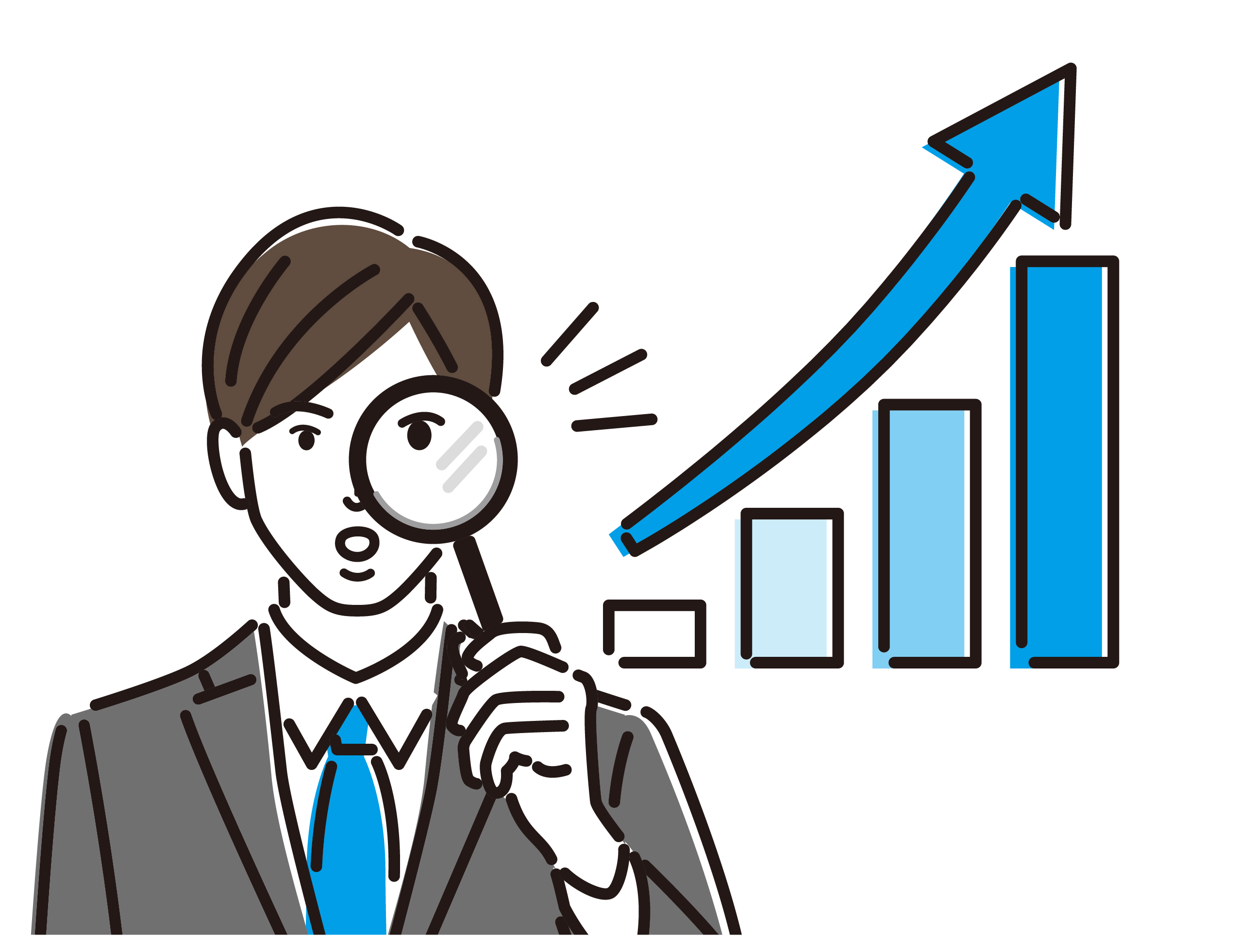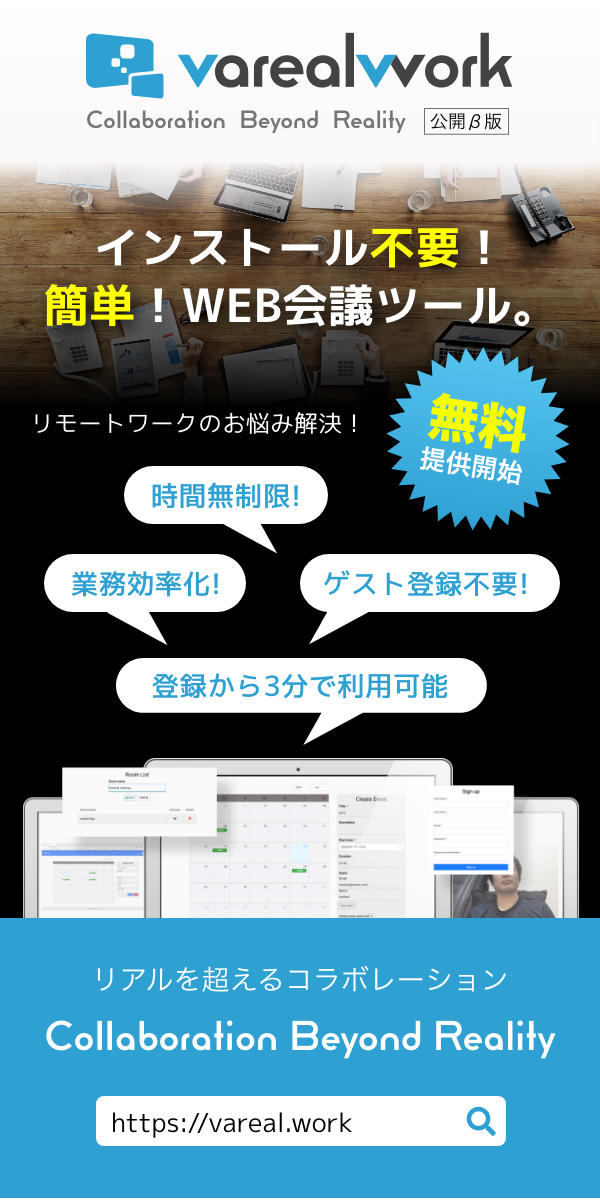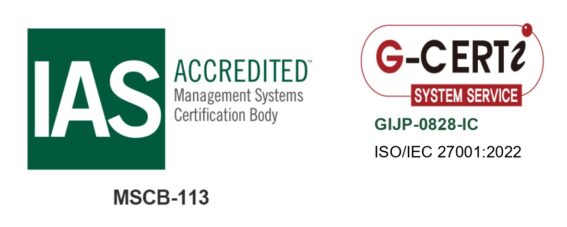生成AIの進化が止まりません。今や社内の問い合わせボットから業務プロセスの自動化、サービスの付加価値強化まで、AIの活用はあらゆるシーンに広がっています。ですが「AIアプリ開発」と聞くと、「プログラミングが必要では?」「外注コストが高そう」といった壁を感じる方も多いのではないでしょうか。
そんな中、今注目されているのが Dify< というツールです。ノーコード/ローコードで生成AIアプリが作れるこのプラットフォームは、企業やチームのAI活用を一気に身近なものにしてくれます。 この記事では、Difyの基礎機能をわかりやすく整理し、「できること」「活用シナリオ」をご紹介します。
ブログ作成者紹介
Vareal株式会社
名前:W.H
部署名:データサイエンス部
役職 (ポジション):データサイエンティスト
業務内容:生成AI(Chatbot)ソリューション開発、AI・データサイエンスを活用したビジネス課題の解決支援・提案など
得意なこと:書くこと (考察 & レポーティング)
趣味:読書、散歩、映画鑑賞
目次
- 1. Difyとは? なぜ今注目?
- 2. Difyの基本アーキテクチャ
- 3. Difyで「できること」基礎編
- 3.1 チャットボット作成
- 3.2 ワークフロー作成
- 3.3 APIアプリ化
- 3.4 知識ベース作成
- 3.5 管理・運用
- 4. Difyを実際に使ってみる
- 4.1 チャットフローでシンプルBot作成
- 4.2 業務処理を自動化
- 4.3 Slack通知Bot (Dify×Slack連携)
- 4.4 マニュアル対応もおまかせ (知識ベース連携)
- 5. 作ったAIアプリをどう使うか?
- 5.1 公開して使うには?
- 5.2 管理・運用 (使われるBotにするには?)
- 5.3 実務で使うには?
- おわりに
1. Difyとは? なぜ今注目?
Difyは、オープンソースで開発が進められている生成AIアプリケーションプラットフォームです。ブラウザ上のGUI (Web Studio) で操作でき、プログラミング不要でAIアプリを構築可能。必要に応じてAPI経由での柔軟な連携にも対応しており、エンジニアにとっても使いやすい設計です。
主な特徴は以下のとおり。
・主要なLLMに対応 (GPT-4/3.5、Claude、Geminiなど)
・社内データとの連携が容易 (知識ベースの構築が簡単)
・ノーコードでアプリ作成・公開が可能
・API経由での拡張や外部連携にも対応
Difyは「素早く小さく始められるAI活用基盤」として、多くの企業での導入が進んでいます。
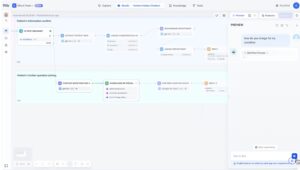
2. Difyの基本アーキテクチャ
Difyは大きく次の4つのレイヤーで構成されています。
1. LLM接続レイヤー
・OpenAI、Anthropic、Geminiなど、主要なLLMに接続
2. データ連携
・ベクトルデータベースを活用し、PDFやWebページなどから知識ベースを構築
・ファイルや外部Webデータの取り込みにも対応
3. アプリケーション層
・チャットアプリ、ワークフローアプリ、APIアプリなどの形式でAI機能を展開可能
4. 管理/運用機能
・ユーザー管理、チーム管理、利用状況の可視化、アナリティクス、エラーログ分析など

Web Studio (GUI) を中心に、アプリ作成から管理・運用まで一貫して行えるのが特長です。チャットUIなどユーザー向けの画面も自動生成され、社内外への展開もスムーズに行えます。
3. Difyで「できること」基礎編
ノーコードでAIアプリを作るなら、まずはここから。チャットボットや業務フローの構築、ナレッジとの連携、API連携まで、Difyの基本機能を体系的に紹介します。
3.1 チャットボット作成
プロンプトやナレッジを設定して、社内向けBotをすぐに構築。
・プロンプトをGUIで設定し、AIの「性格」や「回答スタイル」を調整
・GPT-4、ClaudeなどのLLMを選択し、温度パラメータ等も設定可能
・ファイルアップロードや知識ベース連携により、社内固有のナレッジを活用
・作成したチャットボットは即座にURL公開ができ、社内外に展開可能

3.2 ワークフロー作成
ノーコードで業務フローを構築し、処理を自動化。
・ノーコードのフローエディタで業務フローを設計
・条件分岐、ファイル出力、メール送信、Webhook連携など多彩なアクションに対応
・社内申請フローや定型業務の自動化に適用可能

3.3 APIアプリ化
チャットBotやプロンプトをAPI化し、外部ツールと連携。
・作成したプロンプトやチャットアプリをREST APIとして公開
・外部の業務システムやツールからAIを呼び出すことが可能
・WebhookやRPAツールと連携することで業務の自動化がさらに加速

3.4 知識ベース作成
社内ドキュメントを取り込み、AIの回答精度を強化。
・PDF、Word、HTML、Webページなどのドキュメントを取り込み
・ベクトル検索を活用し、チャットの回答精度を大幅に向上
・セキュアな社内FAQやナレッジボットの構築も簡単
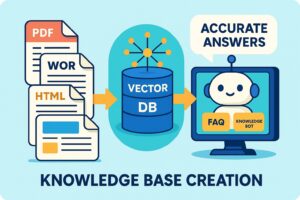
3.5 管理・運用
アプリの利用状況を可視化し、継続的に改善・管理。
・ユーザーごとのアクセス制御、チーム単位での運用管理が可能
・アプリの利用状況をダッシュボードで可視化
・エラーログや会話履歴の確認により、継続的な改善サイクルを実現

4. Difyを実際に使ってみる
この章では、Difyを使って実際に生成AIアプリケーションを作る手順を解説します。
4.1 チャットフローでシンプルBot作成
Difyでは、チャットフロー機能を使ってプロンプトをGUIで設計するだけで、一問一答やフリートークに対応するチャットボットを簡単に作成できます。ここでは、ナレッジベースやワークフローを使わず、最小構成でチャットBotを立ち上げる手順を紹介します。

① アプリの新規作成
Difyにログインし、左上の「最初から作成」をクリックします。
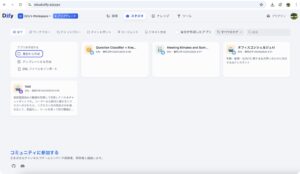
アプリタイプとして「チャットフロー」を選択し、以下の内容を入力します。
Name (アプリ名):例) フリートークBot
Description (任意):例) 社内向けの質問対応や業務サポートを行うチャットボット
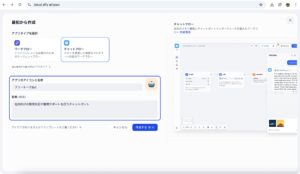
② チャットフローの設定 (LLMノード)
チャットボットの「性格」や「回答スタイル」を、LLMノード (AIモデル) に対してGUIで直接設定します。
▷ 例:Systemプロンプト (性格づけ)
あなたは親切で丁寧なサポート担当です。カジュアルすぎず、わかりやすく端的に答えてください。わからないことは無理に答えず「確認します」と伝えてください。
※ LLMノード/コンテキスト/System に入力
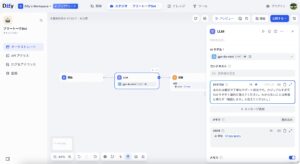
▷ モデル選択と応答パラメータの調整
AIモデル:GPT-4 / GPT-3.5 / Claude などから選択
温度 (temperature):応答スタイルをコントロール
・正確重視 → 0.2〜0.4
・会話重視 → 0.6〜0.8
※ LLMノード/AIモデル/パラメータ で調整

③ プレビューで動作確認
画面右上の「▷ プレビュー」をクリックすると、アプリ右側にチャットUIが開き、作成したBotとそのまま会話できます。
▷ テスト例
・「こんにちは、あなたは誰ですか?」
・「経費精算はどこから申請できますか?」
・「今日は何の日?」
※ プレビュー/Botと話す で会話
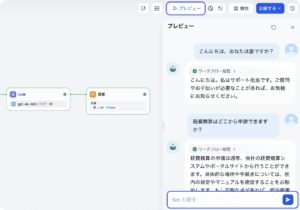
4.2 業務処理を自動化
4.1では、チャットのみで完結する基本Botを作成しました。
ここでは、条件分岐やWebhook、ファイル生成といった「業務処理」を組み込んだBotの構築方法を紹介します。GUIでステップを追加するだけで、チャットしながら処理が走る実用Botが作れます。

① 条件分岐を追加
「条件ノード (If)」を挿入し、たとえば入力に「申請」という言葉が含まれていたら → 申請案内へと分岐させる処理を作成します。
(キーワード一致、数値の大小、ユーザー入力の有無 などを条件に指定可能)

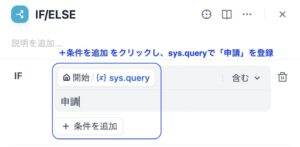
② Webhookで外部に通知
「HTTPリクエスト」ブロックを使い、指定したURLにJSON形式でデータを送信します。Webhook.siteや社内の通知システムを活用して、申請内容の記録やアラート通知を行うことができます。
HTTPノードにwebhookのURLを追加し、
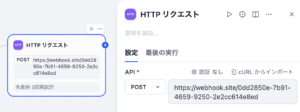
ボディでPOST内容を設定します。
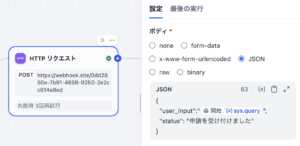
フローが実行されると、webhookに通知されます。
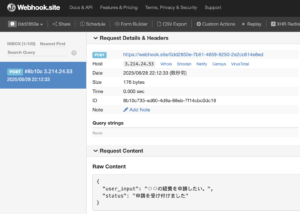
4.3 Slack通知Bot (Dify×Slack連携)
SlackとWebhookを組み合わせることで、「ユーザーが入力した内容をSlackへ自動通知する」こともできます。
① Slackアプリの作成とWebhookの取得
slack api にアクセスし、「From scratch」で新しいアプリを作成します。
slack api のアプリ作成画面で「Create an App」をクリック
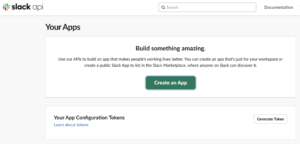
Slackのワークスペースを選択して..
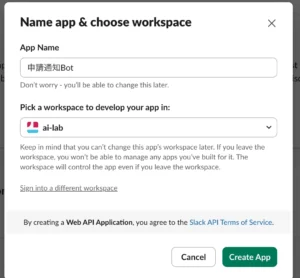
App Manifest を開き、Slackアプリの設定内容(構成・権限・機能など) をYAML形式で入力して保存します。
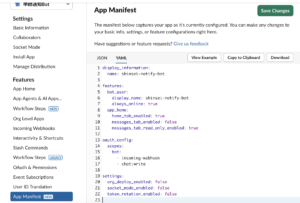
次に、「Install App」からワークスペースにインストール
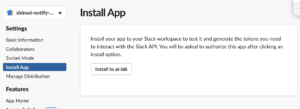
投稿先のチャンネルを指定します。
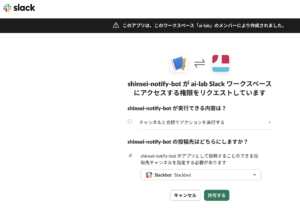
ここで、「Incoming Webhooks」ページで Webhook URL を生成し、コピーしておきます。
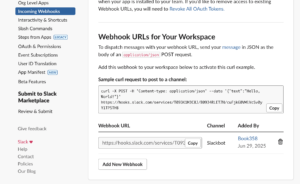
② Difyでチャットフローを作成
HTTPノードのPOST先のURLを、先ほど取得した「Webhook URL」にすると、Slackに通知されるようになります。 (この際、Slackの仕様に従って、ボディの変数は「text」にします。)
POST先をSlack(Webhook URL)にして
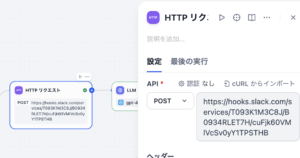
Difyのチャットフローを実行すると…
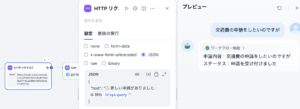
Slackのチャンネルに通知されるようになります。
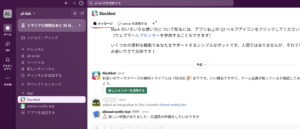
4.4 マニュアル対応もおまかせ (知識ベース連携)
Slack通知Botで申請を受け取る仕組みができたら、次は「その申請、どうすればいいの?」という質問にも答えてくれるBotが欲しくなります。そんなときに役立つのが、Difyの「知識ベース」連携機能です。 PDFやWebページをアップロードするだけで、AIがマニュアルの中身を読み取って回答してくれるようになります。
たとえばこんな使い方が..
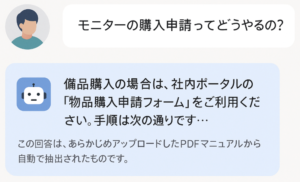
① 知識ベースの作成
左メニューの「ナレッジベース」から新規作成
(今回は「申請マニュアル」のテキストファイルをアップロードします)
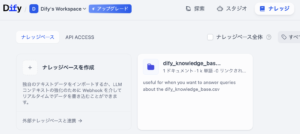
テキストファイルをアップロードすると..
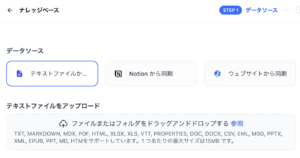
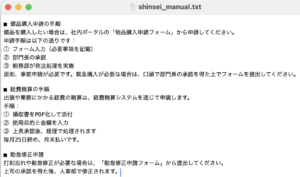
自動で「分割」→「埋め込み (ベクトル化)」され..
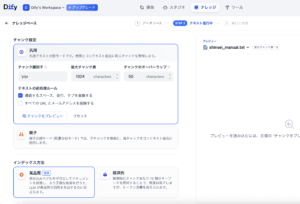
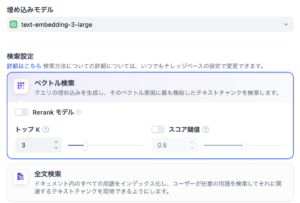
保存ボタンを押すと、ナレッジベースが作成されます。
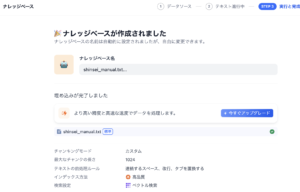
② チャットフローとの連携
チャットフローに「知識検索」のノードを追加し、「ナレッジベース」に先ほどの「申請マニュアル」を追加します。(検索変数はsys.query)
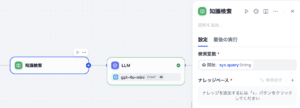
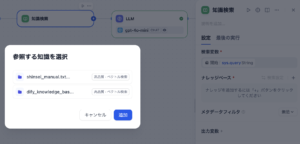
LLMノードの「コンテキスト」に知識検索の出力(result)を入れて、SYSTEMプロンプト内で、そのコンテキスト(ナレッジ)を使ってどのように回答させるか指示すると…。
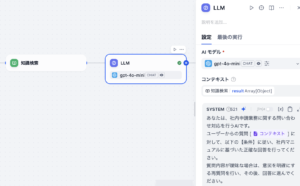
Botがナレッジ(マニュアル)に沿った回答をします。
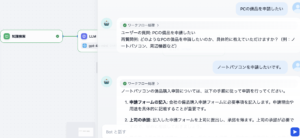
5. 作ったAIアプリをどう使うか?
Difyで作成したチャットBotは、社内外にすぐ共有・公開できます。また、継続的に改善・管理していくための仕組みも用意されています。
5.1 公開して使うには?
作成したBotアプリは、画面右上の「公開」ボタンから簡単に外部利用が可能です。
・公開URLの取得
→ 社内ポータルやGoogleサイトに貼り付けて使える
・iframe埋め込みにも対応
→ 社内WebシステムやNotionにも統合可能
・API公開も可能
→ 他システムやツールと連携して業務を自動化
右上の「公開する」を選択して
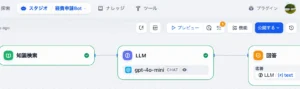
ドロップダウンリストの「アプリを実行」クリックすると..
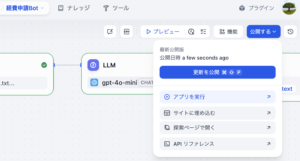
公開したアプリのページ(URL)が開きます。
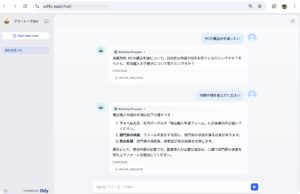
5.2 管理・運用 (使われるBotにするには?)
Difyは「作って終わり」ではなく、継続的な改善・運用を支える機能が充実しています。
・アクセス制御
→ ユーザーごと・チームごとのアクセス設定が可能
・ダッシュボードで可視化
→ どのアプリが、どのくらい使われているかを確認可能
→ 管理者/利用者/閲覧のみ などの権限分けも柔軟
・会話履歴・エラーログの確認
→ Botとのやりとりを履歴として確認・修正できる
→ 想定と違う応答や、エラーが起きた箇所を把握
(ナレッジ追加・プロンプト修正などの改善につなげられる)
会話履歴の確認 (ログ&アナウウンス)
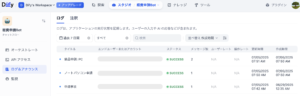
ダッシュボードで可視化 (監視)
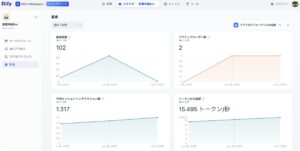
5.3 実務で使うには?
Botは「公開して終わり」ではなく、「育てていく」ことが重要です。Difyなら、簡単に作って、すぐ使って、確実に改善していけます。
・社内ポータルやGoogle Chatとの連携で即活用
・経費精算・備品申請などの定型Q&A対応をBot化
・ユーザーからの質問傾向を分析し、ナレッジを更新し続ける

おわりに
生成AIを業務に活用するハードルは、以前に比べて大きく下がってきています。Difyのようなノーコードツールを使えば、プログラミングができなくても、社内向けのAIアプリをすぐに立ち上げることが可能です。本記事では、チャットBotの作成から業務フローの自動化、ナレッジベースとの連携、そして公開・運用まで、Difyの基本的な使い方を紹介しました。
ユーザーの声や利用状況を活かしながら、Botを成長させていくサイクルを回すことが、活用のカギです。Difyなら、小さく始めて、大きく育てる。そんなAI活用の第一歩を、誰でも踏み出せます。